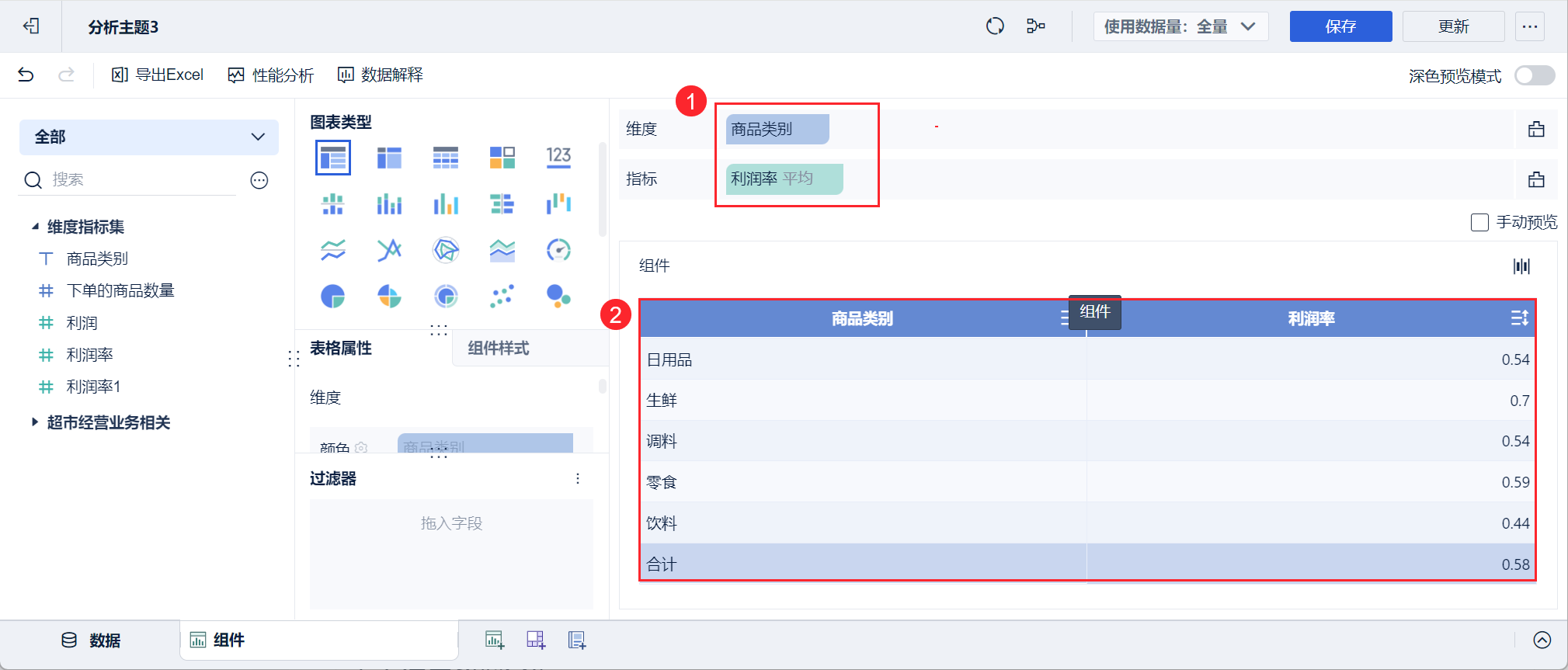1. 概述编辑
1.1 版本
| 数据中心版本 | 功能变动 |
|---|---|
| V5 | 1)模型中心新增「提交」按钮。用户对于「模型中心」的操作未提交则为当前用户的草稿状态;「提交」后才会将创建和修改内容同步到模型中心以及数据目录中; 2)指标、维度、业务模型支持查看版本详情,以及对应的提交人 |
1.1 应用场景
在企业数据管理中,IT人员和业务人员对数据集的理解往往存在不一致的情况。
IT人员在设计表结构时,需要考虑数据的存储方式、更新机制、性能等各种成本。
业务人员则更关注数据的易理解性和易用性。
这种差异导致了双方在数据管理上的矛盾和沟通障碍。如何在满足IT需求的同时,也能让业务人员更好地理解和使用数据?
1.2 功能简介
「模型中心」应运而生,作为一层转换机制,将 IT 的需求转化为业务人员易于理解和使用的形式。
通过将 IT 管理数据的粒度从表的粒度细化到字段粒度,模型中心不仅方便了IT对指标的管理和维护,还确保了数据的一致性。
基于唯一的指标构建的上层应用,也进一步保障了数据的一致性。
1.3 数据中心流程

2. 管理员编辑
2.1 权限管控
管理员先给用户分配权限「模型中心」权限,以及对应的数据权限。
1)开放「模型中心」的使用权限。
2)开放用户建立模型所需要的「数据中心」对应的数据权限。
| 数据中心权限 | 说明 |
|---|---|
| 组件数据 | 组件查看时,用到的数据权限,用户可查看到组件计算结果 |
| 查看 | 用户可以查看到数据表的信息,看不到数据内容。方便用户浏览并申请数据权限 |
| 使用 | 开通后,用户可以在模型中添加有使用权限的文件夹下数据,并制作模型 |
| 管理 | 开通后,用户有该文件夹/数据的管理权限,可在文件夹下添加/管理数据 若有某文件夹的管理权限,用户无需管理员审核可直接发布资源到该文件夹下 |

3. IT用户编辑
3.1 准备数据
在「数据目录」中的对应文件夹下先添加需要进行处理的数据。如下图所示:

3.2 进入模型中心
在「数据中心」中,点击「模型中心」,点击数据模型,进入编辑页面。如下图所示:

3.3 选择数据模式
进入「数据模型」编辑页面后,选择要编辑的数据模式。可选「抽取数据/直连数据」。如下图所示:
选择对应数据模式后,只可选到对应的数据,例如选择「抽取数据」后,「数据模型」下不显示直连数据。

3.4 制作数据模型
使用建议:为了更好的整合数据资源,建议为满足同一业务需求制作的指标和维度添加到「业务模型」中一起发布。
1)在数据模型中,先在「模型管理」中「添加资源」并设计表间关系。如下图所示:
注:支持添加「数据目录」中,有权限的数据。
详情请参见:模型管理

添加了表间关系的数据表之间,在「指标管理/维度管理」中支持跨表添加字段。
2)指标管理内,对指标进行设计开发,如下图所示:
详情请参见:指标信息
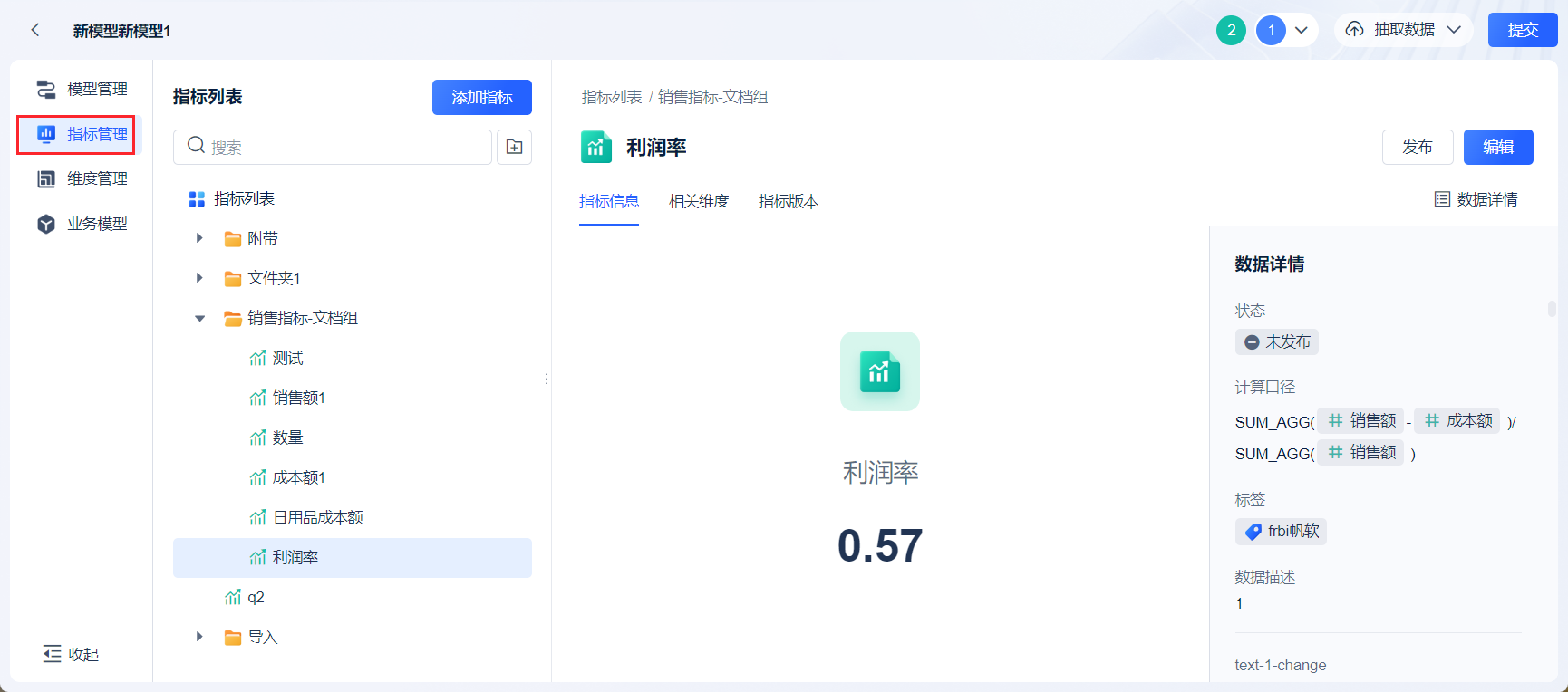
3)维度管理内,对维度进行设计开发,如下图所示:
详情请参见:维度管理

4)业务模型支持整合「指标管理」和「维度管理」中添加的字段,将其放置到同一业务模型下,发布到「数据目录」中,分析用户即可看到该业务模型。如下图所示:
详情请参见:业务模型

3.5 提交
完成后,提交模型管理、指标管理、维度管理和业务模型中编辑和创建的内容。如下图所示:

完成后,当前用户的创建和修改操作会同步到「模型中心」中。在数据预览区域,可查看版本详情以及对应的提交人。如下图所示:

3.6 发布
点击「发布」,即可将资源发布到数据目录中。如下图所示:

4. 业务负责人编辑
4.1 审核发布
在发布管理可以审核数据模型发布的资源。如下图所示:

已发布的数据,在目录如下图所示:

5. 业务用户编辑
5.1 使用数据分析
用户在分析主题中,即可使用在「数据模型」中制作并发布的「指标、维度、业务模型」,如下图所示:
注:添加的「指标、维度、业务模型」不支持数据编辑、主题模型。
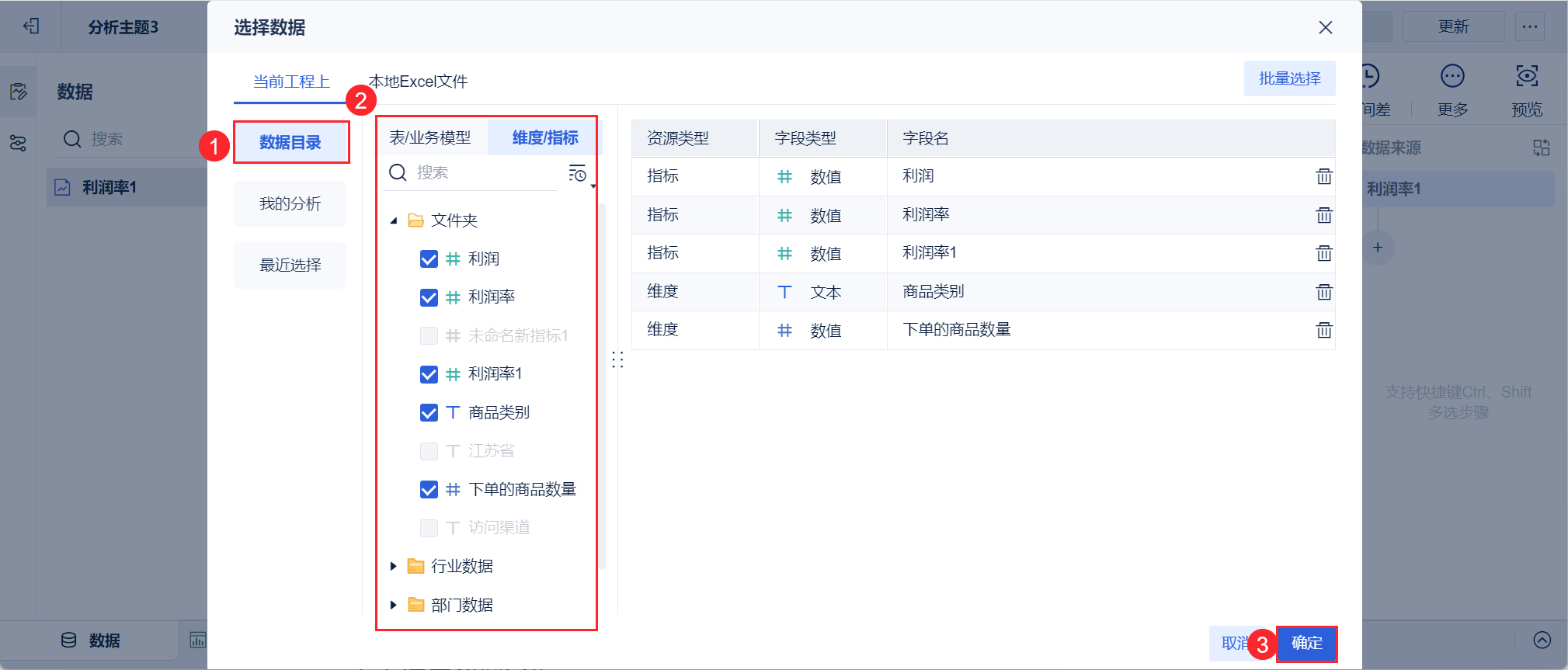
在组件中可使用字段进行分析。如下图所示: